Errore 0x80071AC3: Impossibile completare l’operazione perché il volume è sporco. Eseguire chkdsk e riprovare. Un’interruzione improvvisa dell’alimentazione, uno spegnimento improprio o l’espulsione non sicura dell’unità da una porta USB possono causare lo sporco del volume.
Quando si verifica l’errore 0x80071AC3 su un dispositivo Windows, significa che il sistema operativo non è in grado di completare l’operazione richiesta a causa di un volume sporco. Questo errore può verificarsi dopo un’interruzione improvvisa dell’alimentazione, uno spegnimento improprio del computer o l’espulsione non sicura di un’unità USB. Per risolvere questo problema, è necessario eseguire il comando chkdsk per riparare il volume danneggiato.
Chkdsk è un’utilità di Windows che controlla l’integrità del disco rigido e ripara eventuali errori. Per eseguire chkdsk, segui questi passaggi:
Se volete continuare a leggere questo post su "[page_title]" cliccate sul pulsante "Mostra tutti" e potrete leggere il resto del contenuto gratuitamente. ebstomasborba.pt è un sito specializzato in Tecnologia, Notizie, Giochi e molti altri argomenti che potrebbero interessarvi. Se desiderate leggere altre informazioni simili a [page_title], continuate a navigare sul web e iscrivetevi alle notifiche del blog per non perdere le ultime novità.
- Apri il prompt dei comandi come amministratore. Puoi farlo cercando “prompt dei comandi” nel menu Start, facendo clic destro su di esso e selezionando “Esegui come amministratore”.
- Digita il comando “chkdsk /f C:” e premi Invio. Assicurati di sostituire “C:” con la lettera del disco rigido interessato.
- Se il disco rigido è in uso, ti verrà chiesto di eseguire chkdsk al riavvio del sistema. Digita “S” e premi Invio per accettare. Riavvia il computer e lascia che chkdsk esegua la scansione e la riparazione del disco rigido.
Dopo aver eseguito chkdsk, riprova l’operazione che ha causato l’errore 0x80071AC3. Se il problema persiste, potrebbe essere necessario controllare il disco rigido per eventuali danni fisici o considerare di formattare e ripristinare il sistema operativo.
Come risolvere l’errore 0x80071ac3 di Windows 7: il volume è sporco
L’errore 0x80071ac3 di Windows 7 indica un problema con l’integrità del volume del disco rigido. Questo errore può verificarsi quando il sistema operativo rileva che il volume è sporco o danneggiato. Fortunatamente, esistono diverse soluzioni efficaci per risolvere questo errore.

Guida passo-passo per risolvere l’errore 0x80071ac3: il volume è sporco
- Prima di tutto, prova a riavviare il computer. A volte, un semplice riavvio può risolvere il problema.
- Se il riavvio non risolve l’errore, puoi provare a eseguire uno strumento di controllo del disco chiamato “chkdsk”. Per farlo, apri il prompt dei comandi come amministratore e digita “chkdsk C: /f” (senza virgolette). Questo comando controllerà il disco rigido C: e correggerà eventuali errori trovati.
- Se chkdsk non risolve il problema, puoi provare a eseguire uno strumento di controllo dei file di sistema chiamato “sfc /scannow”. Per farlo, apri il prompt dei comandi come amministratore e digita “sfc /scannow” (senza virgolette). Questo comando controllerà e riparerà eventuali file di sistema danneggiati.
- Se nessuno dei metodi precedenti risolve l’errore, potrebbe essere necessario eseguire una reinstallazione pulita di Windows 7. Prima di farlo, assicurati di eseguire il backup dei tuoi dati importanti.
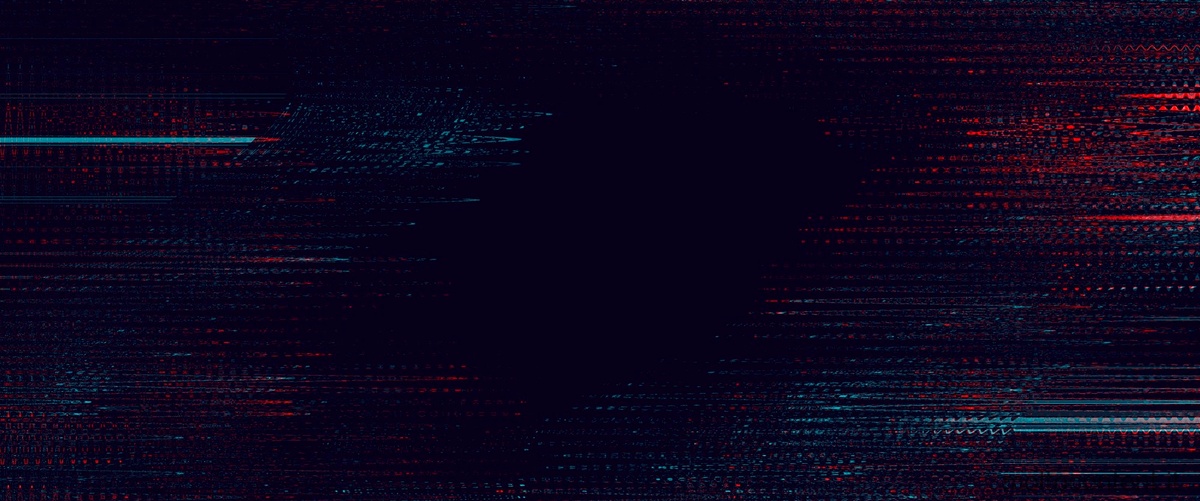
Soluzioni efficaci per correggere l’errore 0x80071ac3 di Windows 7
Se stai riscontrando l’errore 0x80071ac3 di Windows 7, ecco alcune soluzioni efficaci che puoi provare:
- Riavvia il computer:
- Esegui il controllo del disco (chkdsk): apri il prompt dei comandi come amministratore e digita “chkdsk C: /f” per controllare e correggere eventuali errori sul disco rigido C:.
- Esegui il controllo dei file di sistema (sfc /scannow): apri il prompt dei comandi come amministratore e digita “sfc /scannow” per controllare e riparare eventuali file di sistema danneggiati.
- Esegui una reinstallazione pulita di Windows 7: se nessuna delle soluzioni precedenti funziona, potrebbe essere necessario eseguire una reinstallazione pulita del sistema operativo. Assicurati di eseguire il backup dei dati importanti prima di procedere.
a volte un semplice riavvio può risolvere il problema.

Risoluzione dell’errore 0x80071ac3: il volume è sporco con chkdsk
Se stai riscontrando l’errore 0x80071ac3 di Windows 7 e desideri risolverlo utilizzando il comando chkdsk, ecco come puoi farlo:
- Apri il prompt dei comandi come amministratore.
- Digita il comando “chkdsk C: /f” (senza virgolette) e premi Invio. Assicurati di sostituire “C:” con la lettera del disco rigido interessato.
- Il comando chkdsk controllerà il disco rigido e correggerà eventuali errori trovati.
- Riavvia il computer e controlla se l’errore è stato risolto.
Come eliminare definitivamente l’errore 0x80071ac3: il volume è sporco
Se desideri eliminare definitivamente l’errore 0x80071ac3 di Windows 7, puoi provare i seguenti passaggi:
- Esegui una scansione antivirus:
- Aggiorna i driver del disco rigido: potrebbe essere necessario aggiornare i driver del disco rigido per risolvere l’errore. Visita il sito web del produttore del computer o del disco rigido e scarica gli ultimi driver disponibili.
- Prova a eseguire il ripristino del sistema: se l’errore è comparso dopo l’installazione di un nuovo software o driver, puoi provare a eseguire il ripristino del sistema a un punto precedente all’installazione. Questo ripristinerà il sistema alle impostazioni precedenti e potrebbe risolvere l’errore.
- Se tutte le soluzioni precedenti non riescono a risolvere l’errore, potrebbe essere necessario reinstallare completamente il sistema operativo.
a volte l’errore può essere causato da un’infezione da malware. Esegui una scansione completa del sistema con un programma antivirus affidabile per verificare se ci sono minacce presenti.








